注意: 安裝 ET6.1 升級程式不會影響你現有的 ET6.0 系統. 這個作業會把 ET6.1 的程式安裝到你的電腦 (\torus\et61), 並把 ET6.0 的資料轉換成 ET6.1 的規格再存到新的位置 (\torus\et61\data). 依照以下說明完成升級安裝後, 你會同時擁有 ET6.0 及 ET6.1. 我們希望你暫時不要刪除 ET6.0. 先開始使用 ET6.1, 等待一切無誤後再做刪除動作. ET6.1 所佔的空間較 ET6.0 稍大, 所以在你開始安裝之前, 先確定可用的硬碟空間至少為 ET6.0 資料的 1.5 倍. 另外, 雖然 ET6.0 和 ET6.1 能同時存在你的電腦上, 但你不能同時執行這兩個系統. 在執行 ET6.1 之前, 你須結束 ET6.0; 反之亦然.
ET6.1 操作手冊使用最新標準的 HTML Help 格式. Windows 98 已有此功能, Windows 95 或 Windows NT 則須另行安裝一些檔案. 請看以下說明.
在瀏覽器輸入 http://www.torus.com.tw/et61/service, 再輸入由本公司提供的 ID 及密碼, 便會進入 ET6.1 Service Pack 最新下載程式 網頁. 在網頁底部 ET6.1 升級程式 上按一下, 開始下載 Et61up.exe. 把這個檔案存到你的硬碟上, 同時記住所存的位置 (即資料夾或目錄名稱). Et61up.exe 大小為 8.8 MB; 假如你使用數據機以撥號網路上線, 下載所需時間可能在一小時以上.
下載完成, 請關掉撥號網路. 如果你要使用 ET6.1 於區域網路, 確定你有 Supervisor 或 Administrator 的權力. 利用我的電腦或檔案總管, 移至你剛剛貯存 Et61up.exe 的位置, 在其上點兩下. (假如你使用本公司提供的 CD-ROM, 同樣利用我的電腦或檔案總管, 選擇CD-ROM drive 的位置; 一般為 D: 或 E:.) 執行 Et61up.exe 後, 你先會碰到 Upgrading ET6.0 to ET6.1 的訊息框. 按確定進入以下畫面:
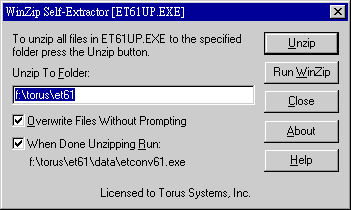
此畫面指明使用 F: 為貯存資料之磁碟機. 如果你要使用其他磁碟機, 須要更換程式 (我們有多套 et61up 程式).
按 Unzip 鍵開始解壓縮, 總計約 225 個檔案. 解壓縮完成後, 按 OK 或確定鍵, 準備執行 ETCONV61 資料轉換程式, 畫面如下:
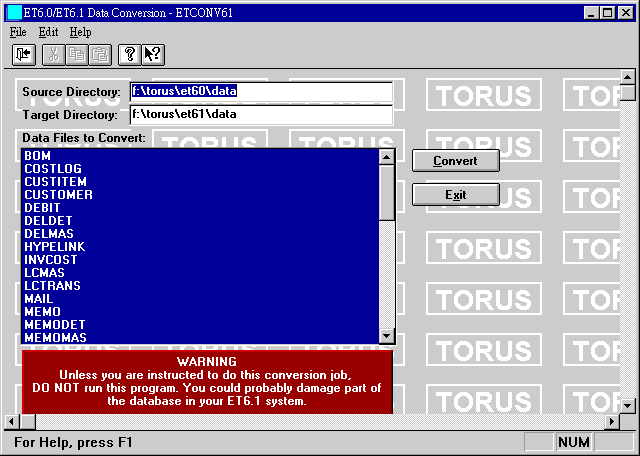
Source Directory 為存放 ET6.0 資料的位置, Target Directory 為存放 ET6.1 新資料的位置. 確定 Source Directory 及 Target Directory 的資料正確, 按 Convert 鍵開始轉換工作. 假如你使用的磁碟機不是 F:, 而是 C: (單機時), 將 Source Directory 和 Target Directory 中的 f: 改為 c:. 假如你的 ET6.0 和 ET6.1 放不同位置, 依實際情況修改.
畫面左側 list box 內為須要轉換的檔案, 每做完一個會向上移一個. 這些檔案均已事先選定, 不要更動.
所有檔案轉換完畢, 會有 Conversion Completed 的訊息框出現. 按確定再回到上述畫面; 此時 listbox 所有項目均由藍色改為白色. 按 Exit 結束畫面, 回視窗桌面.
資料轉換完成, 現在須要在桌面上產生 ET6.1 的 icon, 方面將來作業. 按桌面左下角的開始鍵, 再按執行鍵, 輸入 f:\torus\et61\shortcut.exe (或 c:\torus\et61\shortcut.exe) 如下:
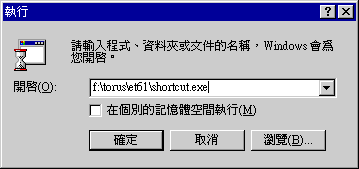
按確定, 進入 Shortcut 程式:
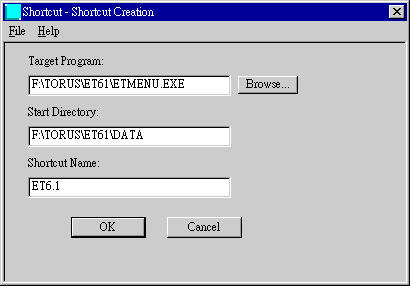
如有需要, 將 F: 改成實際使用的磁碟機. 你也可以更改 Shortcut Name, 改變桌面上 icon 下方的名稱. 按 OK 鍵, 在你的視窗桌面會產生一個 ET6.1 的 icon. 以後要使用 ET6.1, 在這個 icon 點二下即可.
設定 icon 這個工作須在每一台工作站做一次. 假如你使用網路或 Windows NT Workstation, 你還須確定每個使用者在 f:\torus\et61 有 read 的權力, 在 f:\torus\et61\data 有所有權力.
ET6.0 有影像及 Excel 檔案. 你可以複製一套放入 ET6.1 或由 ET6.0 移轉至 ET6.1. 假如硬碟空間夠的話, 我們建議你複製一份, 即把 \torus\et60\image, \torus\et60\excel, \torus\et60\html 複製, 貼上 \torus\et61. 如果要移轉, 在檔案總管中用 drag and drop 方式, 依次將 \torus\et60\image, \torus\et60\excel, \torus\image\html 拉至 \torus\et61 放下.
你現在可以使用 ET6.1 了. 假如你已做過上述複製或移轉的動作, 記得進入 ET6.1 的系統維護更改以下幾個系統編碼. 假如你沒做, 則只要更改 PROG-PATH 設定, 但要記得以後不要在移轉資料之前便將整個 \torus\et60 刪除.
| Code | Long Name |
|---|---|
| EXCEL-PATH | F:\TORUS\ET60\EXCEL 改為 F:\TORUS\ET61\EXCEL |
| HTML-PATH | F:\TORUS\ET60\HTML 改為 F:\TORUS\ET61\HTML |
| IMAGE-PATH | F:\TORUS\ET60\IMAGE 改為 F:\TORUS\ET61\IMAGE |
| PROG-PATH | F:\TORUS\ET60 改為 F:\TORUS\ET61 或 \TORUS\ET61 |
| * 上面的 F: 可能為 C: 或其他, 依實際情況輸入. |
想知道新版程式和舊程式有何不同, 請看功能比較. 有問題可以捎個信息給我們.
![]()
ET6.1 操作手冊為 HTML Help 的格式. 假如你使用 Windows 95 或 Windows NT, 你須要安裝一些檔案. 在 f:\torus\et61 目錄中有個檔案叫 HTMLHelp.exe (或 HTMLHelp12.exe). 執行這個檔案, 繼續按 Next 鍵, 直到以下畫面:

點選 Custom, 按 Next, 進入下一畫面:
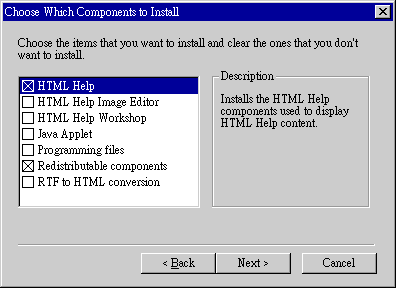
如上圖選擇 HTML Help 及 Redistributable components, 按 Next, 直至完成設定. 此後, 你啟動 ET6.1 後, 按 <F1> 便可看到操作手冊. 這個過程須在每一個非 Windows 98 的工作站上重複一遍.
若在按 <F1> 後螢幕出現 Cannot open the file f:\torus\et61\data\manual.chm, 表示你的資料夾中沒有 manual.chm 這個檔案. 你可以到我們網站下載 manual.chm.
![]()
Torus Systems, Inc.
Last modified: February 28, 1999